Създавайте и управлявайте плейлисти с запалена музика Kindle
За да организирате своята колекция от песни - създайте плейлисти. Ето как да създадете управление на плейлисти на вашия Kindle Fire.
От началния екран на Kindle Fire докоснете Music.

След това изберете Cloud, за да създадете плейлист от песни в Amazon Cloud Player. Докоснете Device, за да създадете списък с песни, поставени директно на вашия Kindle Fire.
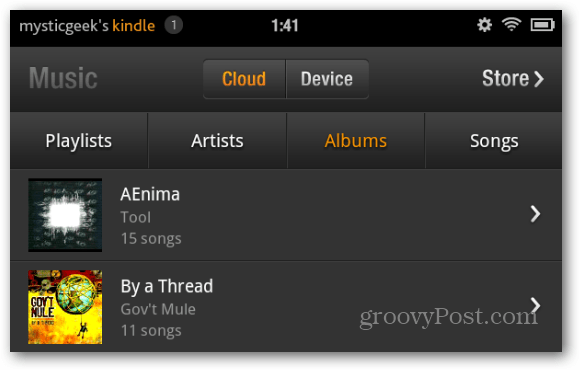
Докоснете списъци с плейлисти, след това създайте нов плейлист.
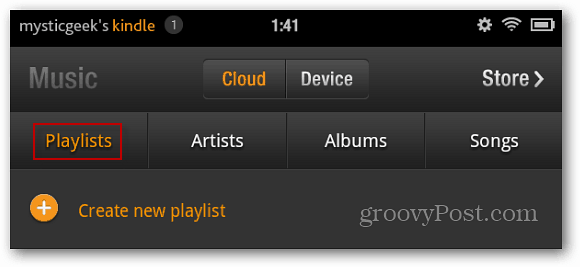
Въведете име за плейлиста, който създавате, и докоснете Запазване.
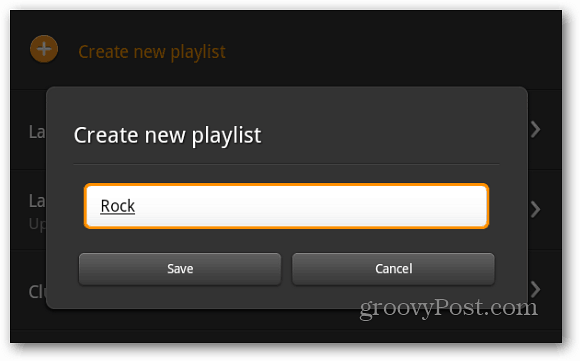
Сега превъртете музиката си и щракнете върху иконата плюс, за да добавите песни към списъка за изпълнение.
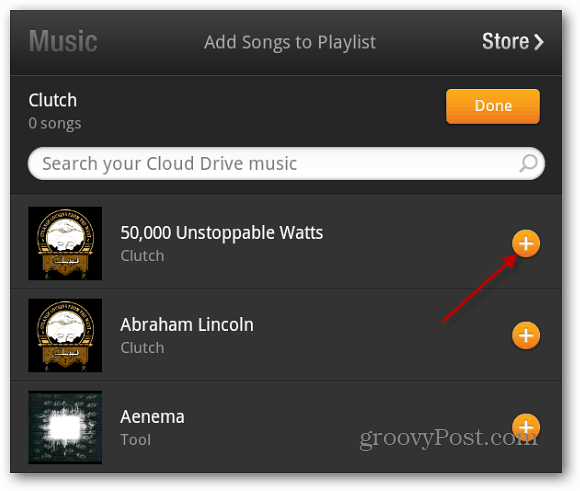
В долната част на екрана се появява съобщение за потвърждение за всяка добавена от вас песен.
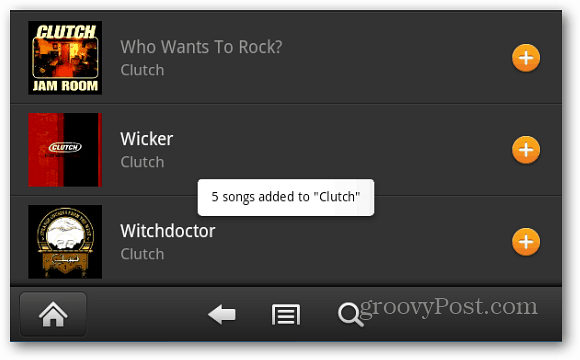
Ако имате много музика, тя ви позволява да търсите в своята колекция. След като добавите песните в списъка, който искате, докоснете Готово.
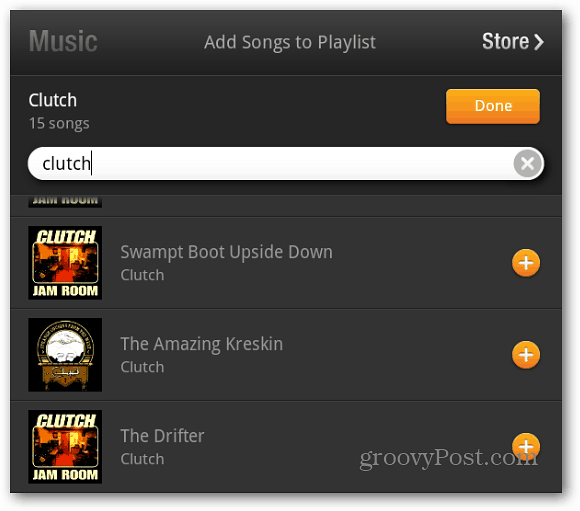
Сега, когато отидете в плейлисти, ще видите всеки един създаден от вас.
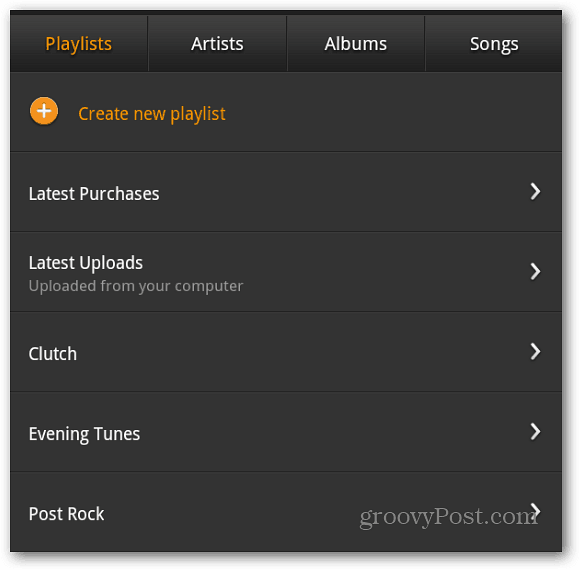
Ако създадете плейлист от музика от Cloud Player, можете да изтеглите плейлиста директно на устройството си. Докоснете иконата за изтегляне.
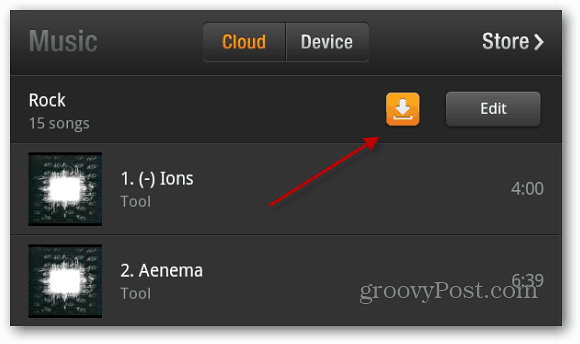
Появява се съобщение за потвърждение. Чукнете Да.
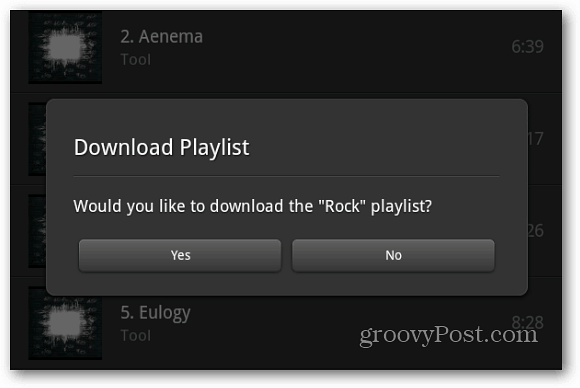
След като песните от списъка за изпълнение изтеглят, ще ги намерите, като докоснете Device.
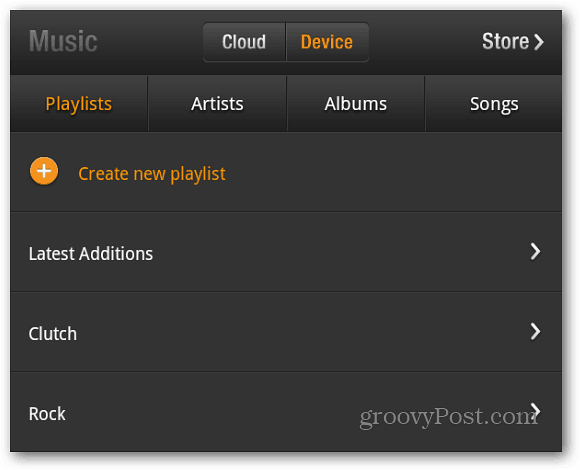
За да редактирате списък за изпълнение, изберете го и след това докоснете бутона за редактиране.
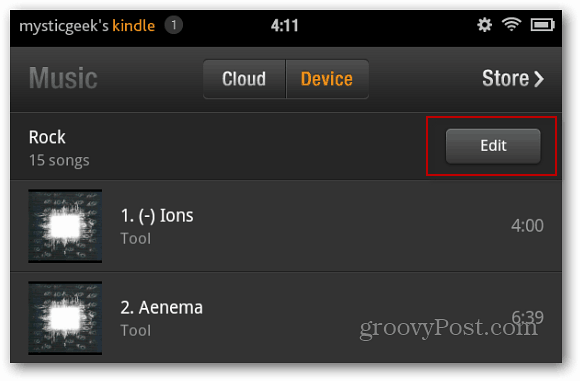
На екрана Редактиране на плейлиста докоснете иконата минус, за да премахнете песни. Или докоснете бутона Добавяне, за да поставите още песни в него.
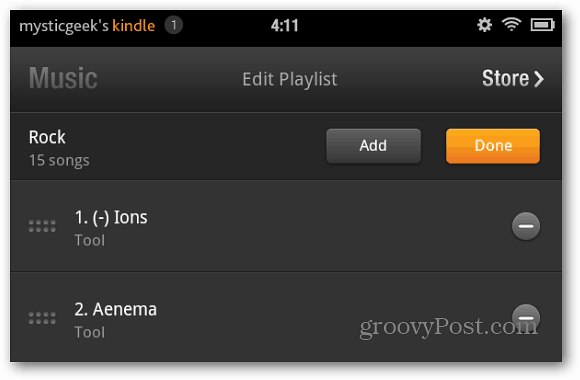
За да изтриете списък за изпълнение, натиснете дълго списъка, който неповече искате, докато не видите следното меню. След това изберете Изтриване на плейлиста от Cloud Drive. Това изтрива плейлистата, но не и вашите песни. Можете също да преименувате списък с плейлисти от това меню.
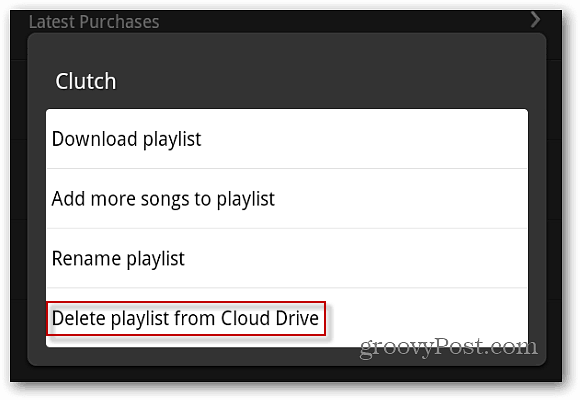










Оставете коментар